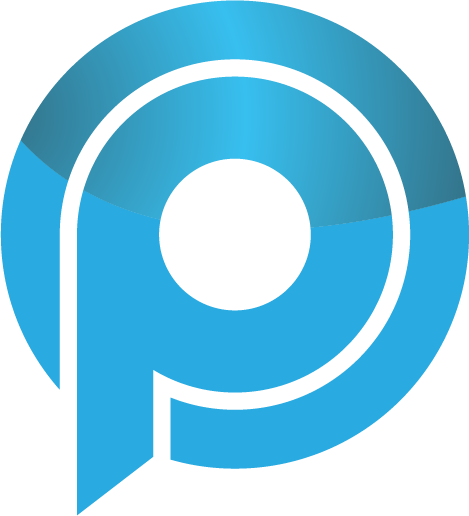A definição de lembretes baseados em localização é uma das muitas grandes coisas que você pode fazer com o aplicativo Apple Reminders. Esses lembretes são ativados com base em sua presença em uma área; ou quando você está chegando ou saindo de um local de lembrete especificado. Por mais que isso soe, alguns usuários não recebem notificações para seus lembretes baseados em localização. Se isso descreve a sua situação, veja as soluções neste artigo.
O aplicativo Reminders obtém informações de localização da Apple Maps. Por isso, certise-se de que seus endereços estão corretamente configurados no Apple Maps. Além disso, certifique-se de ‘Não Perturbar’ e ‘Não Perturbar enquanto Driving ‘ são ambos desativados em seu iPhone. Caso contrário, você pode não receber suas notificações de lembrete, especialmente se você estiver dirigindo ou sendo conduzido para o local do lembrete.
Consulte outras soluções de resolução de problemas que podem ajudar a resolver problemas com lembretes baseados em localização em seu iPhone.
Leia mais
1. Configurar Permissões de Localização
O pré-requisito mais importante para usar o lembrete baseado na localização é, como você pode adivinhar, ter os serviços de localização habilitados para o aplicativo Reminders. Acesse as configurações de Serviços de Localização em seu iPhone e verifique se o aplicativo tem permissão para obter informações de localização.
Etapa 1: Inicie o aplicativo de configuração do iPhone e selecione Privacy.
Etapa 2: Clique em Serviços de localização.
Etapa 3: Scroll down a lista de aplicativos e selecione Reminders.
Etapa 4: Na seção ‘Permitir acesso ao local’, certifique-se de que ‘Enquanto usar o aplicativo’ é a opção selecionada.
Além disso, certifique-se de que a localização da Precise esteja ligada. Isso pode ajudar a melhorar a precisão dos lembretes baseados em localização.
Etapa 5: Cabeça ao menu Serviços de localização (veja a etapa #2) e selecione Serviços do Sistema.
Etapa 6: Certifique-se de que alertas baseados em localização estão ligados.
A opção para ativar ‘Alertas baseadas em localização’ resolveu o problema para alguns usuários do iPhone afetados que não poderiam usar lembretes baseados em localização. Siga as instruções acima e confira se isso funciona a mágica para você também.
2. Salvar Lembretes Abertos
A partir das configurações de permissão de localização anteriores, parece que o iOS só concederá o acesso de localização aos Reminders somente quando o aplicativo estiver sendo usado. Isso pode causar lembretes baseados em localização para não funcionar quando você fecha o app Reminders.
Portanto, recomendamos deixar o app Reminders aberto e verificar se isso ajuda no problema. Configure um lembrete baseado em localização e deixe o aplicativo rodando em segundo plano.
3. Mantenha Wi-Fi ou dados de celular ativados
Embora os serviços de localização sejam o único requisito para o uso de lembretes baseados em localização, você deve ter Wi-Fi ou dados de celular ativados. Como a Apple explica, seu iPhone pode usar tanto dados Wi-Fi quanto celulares para determinar sua localização caso os sinais de satélite GPS tenham sido bloqueados por paredes, torres e outras obstruções.
Se lembretes baseados em localização não funcionem em um determinado local, você deve verificar se seu iPhone está conectado à Internet via dados celulares ou Wi-Fi.
3. Ativar o iCloud Sync for Reminders
Para obter a melhor experiência com lembretes baseados em localização, certifique-se de que o app Reminders esteja configurado para sincronizar dados com sua conta do iCloud. Desta forma, você também receberá notificações para lembretes baseados em localização em outros dispositivos ativos conectados ao seu ID da Apple.
Etapa 1: Vá em Configurações e clique no nome da sua conta de Apple ID.
Etapa 2: Next, selecione iCloud.
Etapa 3: Switch para acesso iCloud para Reminders.
4. Confira os valores de data e hora
A precisão dos lembretes baseados em localização e outros serviços dependentes de GPS também depende fortemente da correção das configurações de data, hora e fuso horário do iPhone. Você deve verificar se você os configurou para atualizar automaticamente.
Etapa 1: Iniciar o aplicativo de Configuração do iPhone e selecionar Geral.
Etapa 2: Selecione ‘Date and Time.’
Etapa 3: Alternar para a opção Configurar Automaticamente.
5. Redefinindo as configurações de localização e privacidade
Se os lembretes baseados em localização ainda não forem ativados nos locais configurados, você deve zerar as configurações de localização do seu iPhone. Mas antes de fazer isso, tente reiniciar seu iPhone e veja se ele ajuda. Caso contrário, complete as seguintes etapas para restaurar as configurações de localização e privacidade para o valor padrão de fábrica.
Etapa 1: Vá em Configurações e selecione Geral.
Etapa 2: Scroll para a parte inferior da página e selecione Reset.
Etapa 3: Próxima, toque em ‘Reset location and privacy.’
Etapa 4: Especificar o código de acesso do iPhone e clicar em Configurações de Reset no prompt para continuar.
Nota: As configurações ‘Localização e privacidade’ removem todos os acessos de localização anterior para todos aplicativos e serviços.
Inicie os Reminders e certise-se de clicar em ‘Permitir enquanto usar App’ quando o app solicitar permissão para usar o local do seu iPhone. Além disso, certifica-se de que a opção Local de Precise esteja configurada em On.
6. Update iOS
Finalmente, você raramente enfrentará tais problemas se você estiver executando a versão mais recente do iOS instalada em seu iPhone. Vá em Configurações> Geral> Atualização de software e confira quaisquer atualizações disponíveis para o seu iPhone. A não ser que seja um erro temporário, este não deve ser um problema de incômodo.
Leia mais
Reativação de lembretes baseados em localização
Esperamos, você é capaz de obter lembretes baseados em localização trabalhando novamente usando essas soluções. Se o problema persistir, reajuste sua configuração do iPhone e tente novamente.
Next: Apple Reminders é um aplicativo capaz, mas#039no corresponde às biggies. Leia o post abaixo para ver as cinco principais alternativas para Apple Reminders no valor de uma try.
Última Atualização em 16 de dez de 2012, 2020 O artigo acima pode conter links de afiliados que ajudam a apoiar o Orientar Tech. No entanto, isso não afeta nossa integridade editorial. O conteúdo permanece imparcial e autêntico.